컴퓨터의 성능을 좌우하는 중요한 요소 중 하나인 RAM(메모리)은 시스템의 속도와 효율성에 큰 영향을 미칩니다. Windows 10에서는 간단한 방법으로 현재 사용 중인 RAM 용량과 상태를 확인할 수 있습니다. 이를 통해 어떤 프로그램이 메모리를 많이 차지하고 있는지, 추가적인 메모리가 필요한지 등을 판단할 수 있습니다. 컴퓨터의 성능을 최적화하고 싶다면 RAM 정보를 체크하는 것이 필수입니다. 아래 글에서 자세하게 알아봅시다.
RAM 상태 확인하기
작업 관리자 열기
Windows 10에서 RAM의 용량과 사용 상태를 확인하는 가장 간단한 방법 중 하나는 작업 관리자를 사용하는 것입니다. 작업 관리자는 시스템의 자원 사용 현황을 실시간으로 보여주는 유용한 도구입니다. 작업 관리자를 열려면 먼저 키보드에서 Ctrl, Shift, Esc 키를 동시에 누르거나, 바탕화면에서 마우스 오른쪽 버튼을 클릭하고 ‘작업 관리자’를 선택하면 됩니다. 이렇게 하면 화면에 현재 실행 중인 프로그램과 함께 CPU, 메모리, 디스크 등 다양한 자원의 사용 현황이 표시됩니다.
성능 탭으로 이동하기
작업 관리자가 열리면 기본적으로 ‘프로세스’ 탭이 표시되는데, 여기서 각 프로그램이 얼마나 많은 메모리를 사용하고 있는지를 쉽게 확인할 수 있습니다. 그러나 RAM에 대한 보다 자세한 정보를 보려면 ‘성능’ 탭으로 이동해야 합니다. 성능 탭에서는 CPU와 메모리의 사용량 그래프가 나타나며, 오른쪽에는 현재 총 RAM 용량 및 사용 중인 RAM 양이 표시됩니다. 이를 통해 컴퓨터가 얼마나 많은 메모리를 소모하고 있는지를 한눈에 파악할 수 있습니다.
메모리 세부정보 확인하기
성능 탭 내의 메모리 섹션에서는 더 자세한 정보를 제공합니다. 여기서는 현재 사용 중인 RAM과 비어 있는 RAM의 양뿐만 아니라, 캐시된 데이터와 버퍼에 대한 정보도 볼 수 있습니다. 예를 들어, 어떤 프로그램이 과도하게 RAM을 점유하고 있을 경우 이곳에서 쉽게 찾아낼 수 있으며, 불필요한 프로그램을 종료하여 시스템 성능을 개선할 수 있습니다. 또한 시스템이 원활히 작동하도록 최적화된 RAM 용량에 대한 감각을 얻는 데 큰 도움이 됩니다.
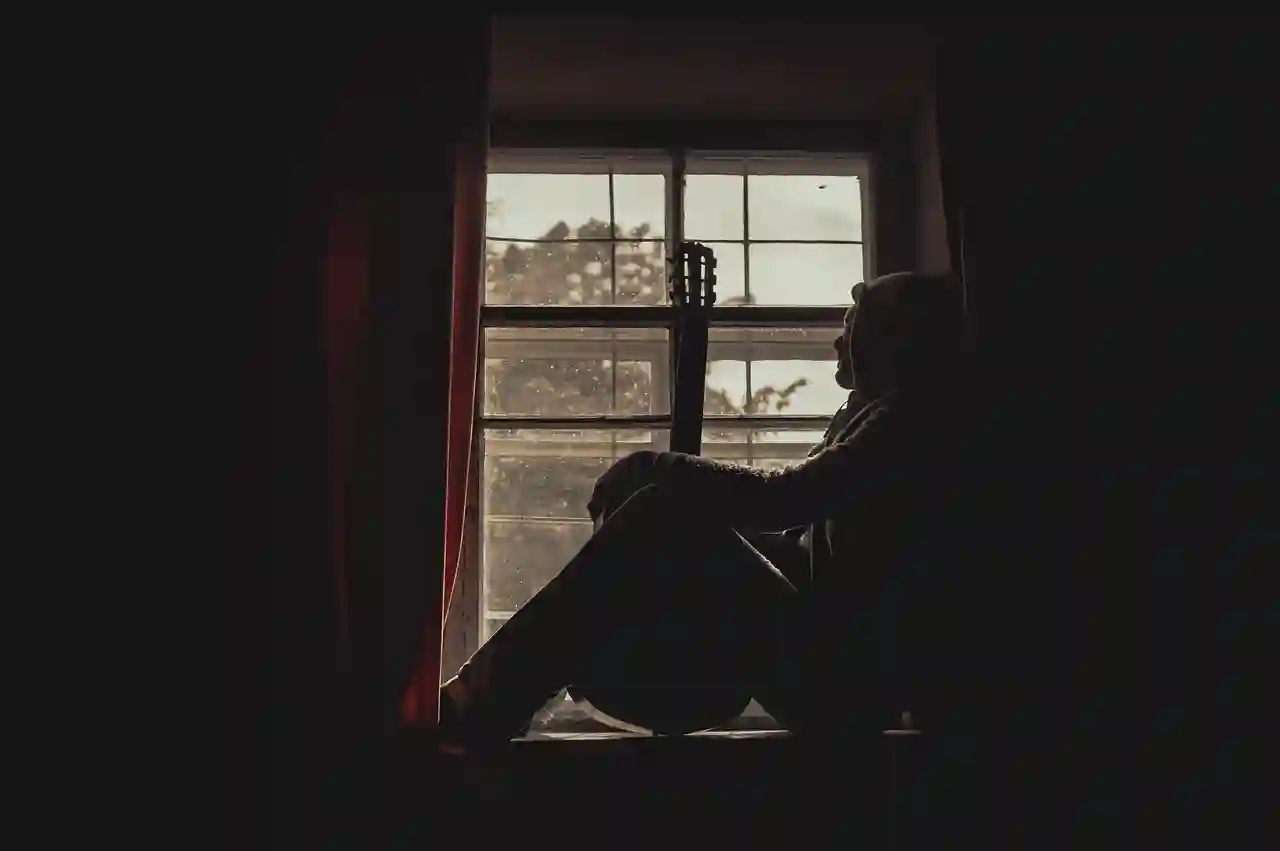
Windows 10에서 램 확인하는 방법, 쉽게 따라할 수 있는 방법
명령 프롬프트 활용하기
명령 프롬프트 열기
명령 프롬프트는 Windows 운영 체제에서 제공하는 강력한 도구로, 다양한 시스템 정보와 설정을 직접 입력하여 조회하거나 조정할 수 있게 해줍니다. 명령 프롬프트를 여는 방법은 여러 가지가 있지만 가장 일반적인 방법은 시작 메뉴를 클릭하고 ‘cmd’ 또는 ‘명령 프롬프트’를 검색하여 실행하는 것입니다. 이때 관리자 권한으로 실행하면 더 많은 기능을 사용할 수 있으니 참고하세요.
메모리 관련 명령어 입력하기
명령 프롬프트가 열리면 ‘systeminfo’라는 명령어를 입력하고 엔터 키를 누릅니다. 이 명령어는 현재 시스템의 기본 정보와 함께 설치된 물리적 메모리(RAM) 용량을 포함한 여러 정보를 출력해 줍니다. 특히 물리적 메모리에 대한 정보는 새롭게 추가한 하드웨어나 업그레이드를 한 경우 확인하는 데 유용합니다.
결과 분석하기
출력된 결과에서 ‘Total Physical Memory’ 항목은 컴퓨터에 장착된 총 RAM 용량을 나타내고, ‘Available Physical Memory’ 항목은 현재 사용 가능한 RAM 양을 보여줍니다. 이러한 정보를 통해 기존 RAM 용량이 충분한지 또는 추가적인 메모리가 필요한지를 판단할 수 있습니다. 만약 ‘Available Physical Memory’ 값이 너무 낮다면 여러 프로그램이나 프로세스를 종료하거나 추가적인 RAM 업그레이드를 고려해볼 필요가 있습니다.
시스템 속성에서 확인하기
시스템 속성 열기
Windows 10에서는 시스템 속성을 통해서도 쉽게 RAM 정보를 확인할 수 있습니다. 이를 위해서는 시작 메뉴에서 마우스 오른쪽 버튼을 클릭하고 ‘시스템’ 옵션을 선택하면 시스템 속성이 열린 화면으로 이동합니다. 여기서 컴퓨터의 기본적인 사양과 함께 설치된 물리적 메모리에 대한 정보도 간편하게 접근할 수 있습니다.
RAM 정보 탐색하기
시스템 속성 창에서는 컴퓨터 이름과 프로세서 정보 외에도 ‘설치된 메모리(RAM)’ 항목 아래에 총 설치된 메모리가 표시됩니다. 이는 사용자에게 직관적으로 필요한 정보를 제공하며, 특히 기술적 지식이 부족한 사용자에게도 친숙하게 다가갑니다. 이렇게 간단하게 사용할 수 있는 기능 덕분에 복잡한 과정 없이도 자신의 PC 사양을 이해할 수 있는 장점이 있습니다.
업그레이드 고려 사항 체크하기
여기서 중요한 점은 자신이 사용하는 프로그램들이 요구하는 최소 RAM 용량과 비교하여 현재 설치된 RAM 용량이 적절한지를 판단하는 것입니다. 게임이나 고급 그래픽 작업 같은 리소스를 많이 소모하는 소프트웨어를 사용할 경우, 최소 요구 사항보다 높은 램 용량을 유지해야 원활하게 작동합니다.
레지스트리 편집기를 통한 상세 분석
레지스트리 편집기 열기
좀 더 깊이 있는 설정 및 정보를 원한다면 레지스트리 편집기를 이용해볼 수도 있습니다. 레지스트리를 수정하려면 시작 메뉴에서 ‘regedit’를 검색하여 레지스트리 편집기를 실행하면 됩니다. 그러나 레지스트리는 매우 중요한 시스템 파일들을 포함하고 있으므로 주의해서 다뤄야 합니다.
메모리에 관한 키 찾기
레지스트리가 열리고 나면 HKEY_LOCAL_MACHINE\SYSTEM\CurrentControlSet\Control\Session Manager\Memory Management 경로로 이동합니다. 이곳에는 다양한 메모리 관련 설정값들이 저장되어 있으며, 특히 ‘PagingFiles’와 같은 항목은 가상 메모리에 관한 설정입니다.
메모리 최적화 여부 확인하기
여기서 특정 값을 수정하여 시스템의 성능 최적화를 시도할 수도 있지만 이는 고급 사용자에게 추천되는 방법입니다. 잘못된 수정은 오히려 시스템 오류나 성능 저하를 초래할 수 있기 때문에 각별히 주의해야 합니다.
타사 소프트웨어 이용하기
신뢰할 수 있는 소프트웨어 선택하기
RAM 상태 및 성능 분석에 있어 타사 소프트웨어는 또 다른 유용한 대안입니다. 전문적인 모니터링 툴들은 더욱 상세하고 구체적인 데이터를 제공하여 사용자에게 필요한 인사이트를 줄 수 있습니다 만큼 신뢰성과 평판이 좋은 소프트웨어를 선택하는 것이 중요합니다.
소프트웨어 설치 후 초기 설정 진행하기
선택한 소프트웨어를 다운로드 받아 설치하면 대부분 자동으로 하드웨어 스캔 및 초기 설정 과정을 진행합니다. 이를 통해 보다 정밀하게 자신의 PC 상황에 맞춘 데이터를 확보할 수 있으며 필요한 리소스를 즉각적으로 파악할 수 있게 됩니다.
RAM 모니터링 기능 활용하기
많은 타사 소프트웨어들은 실시간으로 메모리 사용 현황을 모니터링해주며 알림 기능까지 지원하는 경우가 많습니다. 따라서 이러한 도구들을 통해 언제든지 자신의 PC 성능 상태를 점검하고 필요 시 즉각 대응함으로써 최적화된 환경을 유지하는 데 도움받을 수 있습니다.
글을 끝내며
RAM 상태를 확인하는 방법은 여러 가지가 있으며, 각 방법은 사용자에게 필요한 정보를 제공합니다. 작업 관리자, 명령 프롬프트, 시스템 속성 등 다양한 도구를 통해 RAM의 용량과 사용 상태를 쉽게 파악할 수 있습니다. 추가적인 분석이 필요하다면 레지스트리 편집기나 타사 소프트웨어를 활용하는 것도 좋은 방법입니다. 이러한 도구들을 통해 시스템 성능을 최적화하고 필요한 경우 업그레이드를 고려하는 것이 중요합니다.
부가적으로 참고할 정보들
1. Windows 10에서는 메모리 사용량에 대한 그래픽 시각화를 제공하므로 쉽게 이해할 수 있습니다.
2. RAM의 성능을 높이기 위해 주기적으로 불필요한 프로그램을 종료하는 것이 좋습니다.
3. 시스템 속성에서 확인한 RAM 용량은 업그레이드 결정 시 유용한 기준이 됩니다.
4. 레지스트리 편집기를 사용할 때는 백업을 해두는 것이 안전합니다.
5. 타사 소프트웨어는 많은 기능을 제공하지만 신뢰성 있는 프로그램을 선택해야 합니다.
핵심 포인트만 요약
RAM 상태 확인은 작업 관리자, 명령 프롬프트, 시스템 속성 등을 통해 가능하며, 각 방법은 서로 다른 정보를 제공합니다. 메모리 사용 현황을 모니터링하고 필요 시 업그레이드를 고려해야 하며, 레지스트리 편집기는 고급 사용자에게 적합합니다. 신뢰할 수 있는 타사 소프트웨어를 활용하면 보다 상세한 분석이 가능합니다.
